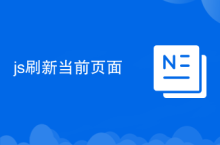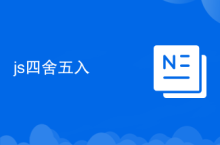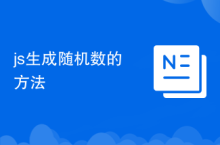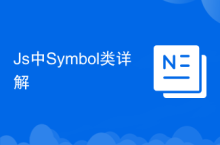本教程详细介绍了如何在html5视频画廊中实现海报图片的动态显示与隐藏。通过javascript监听视频播放与暂停事件,并结合css样式,我们能够为每个视频独立管理其海报状态,确保在视频播放时隐藏海报,暂停时重新显示,从而提升用户体验。文章将重点讲解如何避免id重复问题,并使用类选择器和循环为多个视频元素绑定事件。
引言:多视频画廊的海报管理挑战
在构建包含多个视频的画廊时,通常需要为每个视频设置一个封面海报。当用户点击海报时,视频开始播放并隐藏海报;当视频暂停时,海报应重新显示。实现这一交互逻辑的关键在于如何正确地管理多个视频元素及其对应的海报。常见的错误是为所有视频和海报元素使用相同的id属性,导致JavaScript只能操作第一个匹配的元素。本教程将展示如何通过使用类选择器和迭代为画廊中的所有视频实现这一动态海报功能。
核心概念:避免ID重复与使用类选择器
HTML规范规定id属性在整个文档中必须是唯一的。当文档中存在多个具有相同id的元素时,document.getElementById()方法只会返回第一个匹配的元素。为了正确地操作画廊中的所有视频和海报,我们应该使用类(class)属性来标识这些元素,并通过document.querySelectorAll()方法获取所有匹配的元素集合。
HTML 结构
首先,我们需要一个清晰的HTML结构来组织视频画廊。每个视频项都应包含一个视频元素和一个覆盖在其上的海报层。
<ul class="home-page-video-gallery">
<li class="media-gallery-page-type-video text-center">
<div class="video-wrapper">
<!-- 视频海报层,使用 class 而非重复 ID -->
<div class="video-overlay">
<img src="https://s3-ap-southeast-1.amazonaws.com/assets-powerstores-com/data/org/24526/theme/41159/img/home_page_v1.jpg" alt="视频海报1" />
</div>
<!-- 视频播放器,使用 class 而非重复 ID -->
<video class="video" muted controls height="auto" width="931px">
<source src="https://s3-ap-southeast-1.amazonaws.com/assets-powerstores-com/data/org/24526/theme/41159/img/video_4.mp4" type="video/mp4" />
您的浏览器不支持HTML5视频标签。
</video>
</div>
</li>
<li class="media-gallery-page-type-video text-center">
<div class="video-wrapper">
<div class="video-overlay">
<img src="https://s3-ap-southeast-1.amazonaws.com/assets-powerstores-com/data/org/24526/theme/41159/img/v24.jpg" alt="视频海报2" />
</div>
<video class="video" muted controls height="auto" width="931px">
<source src="https://s3-ap-southeast-1.amazonaws.com/assets-powerstores-com/data/org/24526/theme/41159/img/video_21.mp4" type="video/mp4" />
您的浏览器不支持HTML5视频标签。
</video>
</div>
</li>
<li class="media-gallery-page-type-video text-center">
<div class="video-wrapper">
<div class="video-overlay">
<img src="https://s3-ap-southeast-1.amazonaws.com/assets-powerstores-com/data/org/24526/theme/41159/img/v25.jpg" alt="视频海报3" />
</div>
<video class="video" muted controls height="auto" width="931px">
<source src="https://s3-ap-southeast-1.amazonaws.com/assets-powerstores-com/data/org/24526/theme/41159/img/video_22.mp4" type="video/mp4" />
您的浏览器不支持HTML5视频标签。
</video>
</div>
</li>
</ul>注意: 虽然原始问题中的HTML在id属性上存在重复,但我们在此示例中保持了它,因为JavaScript的解决方案会通过类选择器来正确处理。但在实际开发中,强烈建议确保所有id都是唯一的。
立即学习“前端免费学习笔记(深入)”;
CSS 样式
为了让海报正确地覆盖在视频上方,我们需要一些基本的CSS样式。.video-wrapper用于定位,.video-overlay用于绝对定位并确保其层级高于视频。
.video-wrapper {
position: relative; /* 为绝对定位的 overlay 提供参照 */
}
.video-overlay {
top: 0;
left: 0;
position: absolute;
display: block; /* 默认显示 */
z-index: 9999999; /* 确保在视频上方 */
}
.video-overlay img {
width: 931px; /* 确保图片尺寸与视频匹配 */
height: 526px;
object-fit: cover; /* 保持图片比例并覆盖整个区域 */
}JavaScript 交互逻辑
这是实现动态海报功能的核心部分。我们将使用document.querySelectorAll()来获取所有视频和海报元素,然后通过循环为每个视频绑定事件监听器。
// 获取所有视频海报元素和视频播放器元素
const overlays = document.querySelectorAll('.video-overlay');
const videos = document.querySelectorAll('.video');
// 用于跟踪每个视频播放状态的对象
// 键为视频的索引,值为布尔类型(true表示正在播放,false表示暂停)
const videoPlayingStatus = {};
/**
* 隐藏海报并播放视频
* @param {HTMLElement} overlay 当前视频的海报元素
* @param {HTMLVideoElement} video 当前视频元素
* @param {number} index 当前视频在列表中的索引
*/
function hideOverlayAndPlay(overlay, video, index) {
overlay.style.display = 'none'; // 隐藏海报
videoPlayingStatus[index] = true; // 更新播放状态为播放中
video.play(); // 播放视频
}
/**
* 显示海报并处理视频暂停事件
* @param {HTMLElement} overlay 当前视频的海报元素
* @param {HTMLVideoElement} video 当前视频元素
* @param {number} index 当前视频在列表中的索引
*/
function showOverlayOnPause(overlay, video, index) {
// 检查 video.readyState === 4 是为了区分用户暂停和视频缓冲/查找导致的暂停
// 当 readyState 为 4 (HAVE_ENOUGH_DATA) 时,表示视频已准备好播放足够数据,
// 此时的暂停通常是用户行为。
if (video.readyState === 4) {
overlay.style.display = 'block'; // 显示海报
videoPlayingStatus[index] = false; // 更新播放状态为暂停
}
}
// 遍历所有视频和海报,为它们绑定事件监听器
for (let i = 0; i < overlays.length; i++) {
const currentOverlay = overlays[i];
const currentVideo = videos[i];
// 为海报元素添加点击事件监听器
// 点击海报时,隐藏海报并播放对应的视频
currentOverlay.addEventListener('click', function() {
hideOverlayAndPlay(currentOverlay, currentVideo, i);
});
// 为视频元素添加暂停事件监听器
// 视频暂停时,显示对应的海报
currentVideo.addEventListener('pause', function() {
showOverlayOnPause(currentOverlay, currentVideo, i);
});
// 初始化每个视频的播放状态为 false (暂停)
videoPlayingStatus[i] = false;
}代码解析与注意事项
- document.querySelectorAll(): 这是解决多元素问题的关键。它返回一个NodeList,其中包含所有匹配指定选择器的元素。
- 循环绑定事件: 通过for循环遍历overlays和videos集合,确保每个视频和海报都独立地绑定了事件监听器。
- 参数传递: hideOverlayAndPlay和showOverlayOnPause函数接受overlay、video和index作为参数。这样做的好处是,在事件回调中,我们可以明确知道当前操作的是哪一个视频和海报元素,避免了作用域问题。
- videoPlayingStatus对象: 这个对象用于维护每个视频当前的播放状态。虽然在这个特定的实现中,它的作用不是特别明显(因为我们直接根据事件来显示/隐藏海报),但在更复杂的场景下,比如需要根据播放状态改变其他UI元素时,它会非常有用。
- video.readyState === 4: 这个条件判断非常重要。视频的pause事件不仅在用户点击暂停时触发,在视频缓冲不足、跳转时间点(seek)等情况下也可能触发。通过检查readyState是否为HAVE_ENOUGH_DATA(值为4),我们可以更精确地判断这是否是一个“真实的”用户暂停事件,从而避免在视频加载或跳转过程中意外显示海报。
总结
通过上述方法,我们成功地为HTML5视频画廊中的多个视频实现了动态海报的显示与隐藏功能。核心要点在于:
- 避免使用重复的id:始终确保id属性的唯一性。对于需要操作多个相似元素的场景,应使用class属性。
- 利用document.querySelectorAll():获取所有目标元素,并进行迭代处理。
- 事件监听与参数传递:为每个元素独立绑定事件,并通过函数参数传递当前元素引用,确保逻辑的准确性。
- 考虑视频状态:在处理视频事件时,如pause,应考虑视频的readyState,以提供更健壮的用户体验。
遵循这些原则,您可以在任何多视频画廊中轻松实现类似的海报动态管理功能。
以上就是HTML5 视频画廊海报动态管理教程的详细内容,更多请关注php中文网其它相关文章!

HTML怎么学习?HTML怎么入门?HTML在哪学?HTML怎么学才快?不用担心,这里为大家提供了HTML速学教程(入门课程),有需要的小伙伴保存下载就能学习啦!